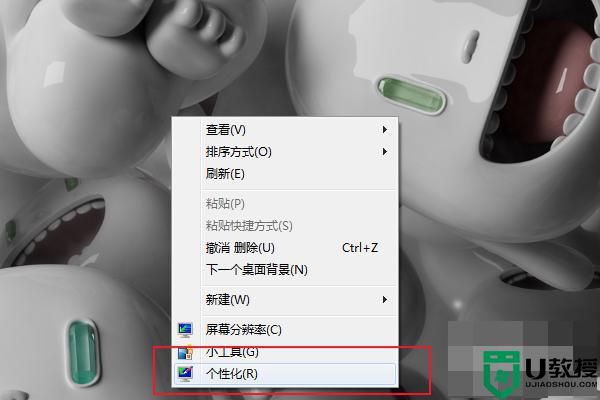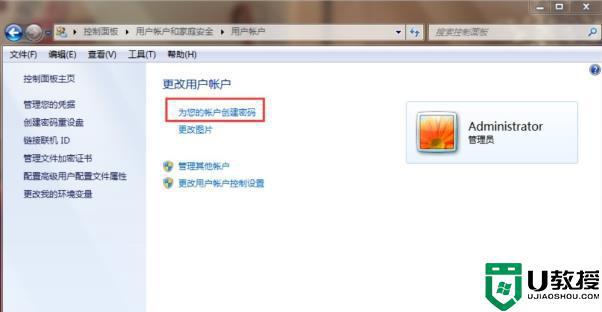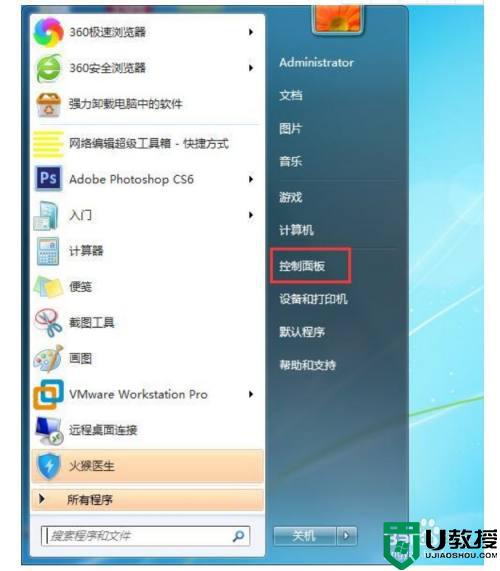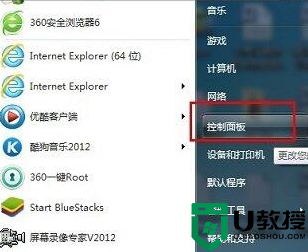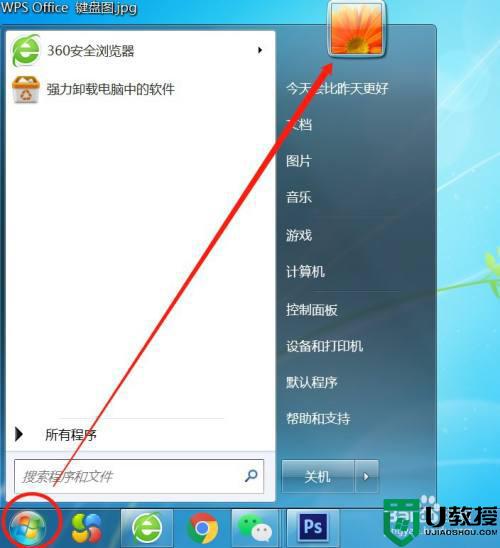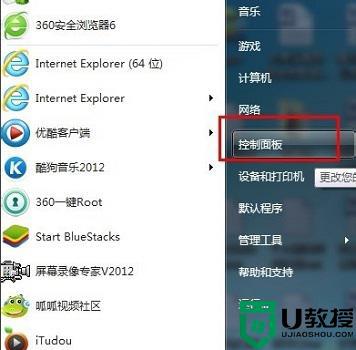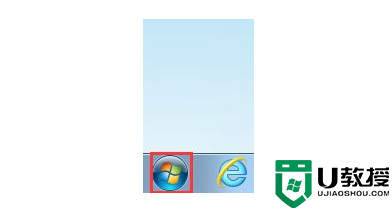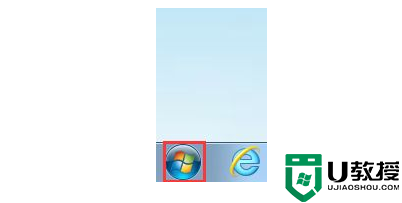开机第一层密码如何设置win7 windows7怎么设置第一层密码
时间:2022-06-13作者:huige
电脑中经常会放置很多重要文件,所以为了电脑文件更加安全,很多人就会设置好几层密码,那么开机密码就是第一层密码,很多win7系统用户并不知道开机第一层密码如何设置,针对此问题,接下来给大家讲述一下windows7设置第一层密码的详细方法吧。
具体步骤如下:
1、点击【开始】图标。
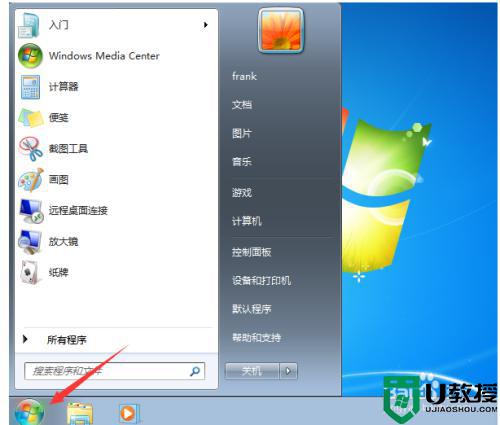
2、找到【控制面板】选项并打开。
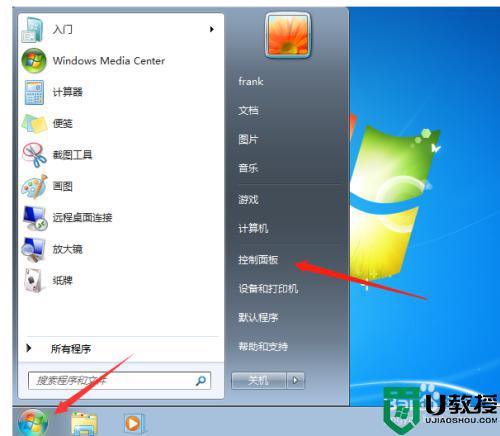
3、点击用户账户和家庭安全下的【添加或删除用户账户】。
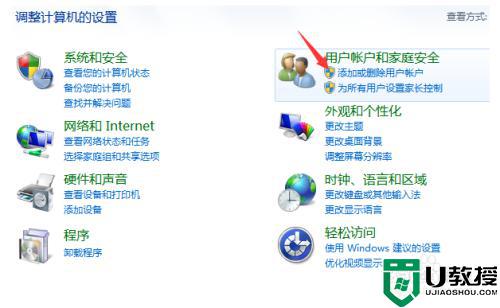
4、选择你想要设置密码的账户。
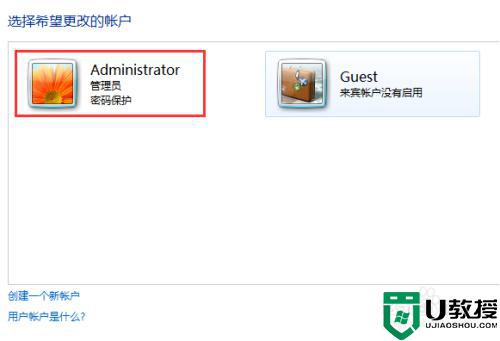
5、点击【创建密码】。
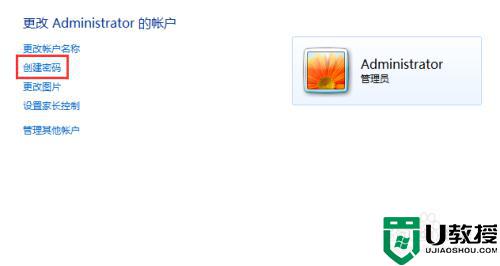
6、输入你要设置的密码(可以设置复杂一些,以后被破解)。最后点击【创建密码】按钮,就可以完成设置密码的操作。
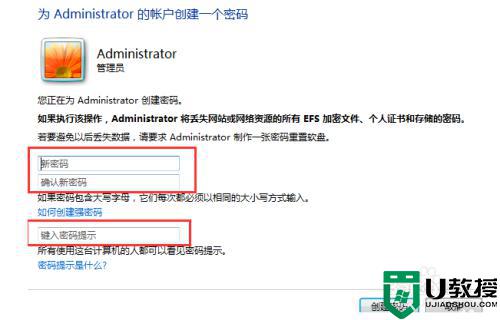
上述给大家讲解的就是开机第一层密码如何设置win7的详细内容,有需要的用户们可以学习上面的方法来进行设置吧。